很多时候我们会去通过搜索功能快速找到所需的文件和应用程序,但最近一些使用Win11系统的小伙伴却发现搜索结果中没有他们想要的文件,这种情况应该要怎么办呢?接下来小编的这篇文章就给大家带来的解决方法,感兴趣的小伙伴一起来看看吧。
Win11搜索结果不显示文件解决方法
方法一
1.首先,按键盘上的 Win + X 组合键,或右键点击任务栏上的Windows开始徽标,在打开的隐藏菜单项中,选择运行。
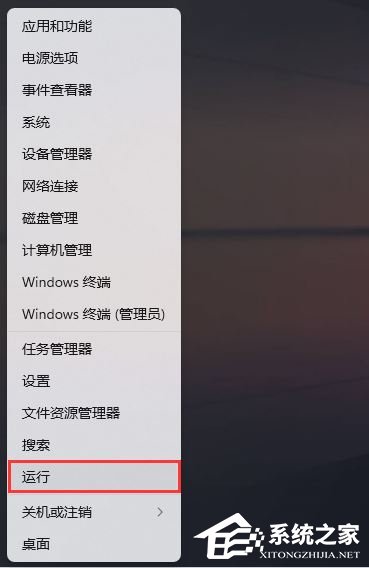
2.运行窗口,输入control 命令,按确定或回车,可以打开控制面板。
3.所有控制面板项窗口,将查看方式调整为大图标,然后找到并点击调整计算机的设置下的索引选项。

4.索引选项窗口,点击底部的对搜索和索引进行疑难解答。
5.这时候会弹出正在检测问题窗口。
6.你注意到什么问题?勾选结果中不显示文件、文件夹、应用或设置。
7.其余修复操作需要具有管理员权限。已找到问题,Windows Search 无法正常工作,点击尝试以管理员身份进行这些修复。
方法二
1.点击下方任务栏中的开始,再点击菜单列表中的“设置”。

2.在打开的窗口界面中,点击“疑难解答”。

3.接着点击“其他疑难解答”选项。

4.然后点击“搜索和索引”右侧的“运行”按钮。

5.最后在弹出的窗口中将遇到的相关问题勾选上,这是将“结果中不显示文件、文件夹、应用或设置”小方框勾选上,并按照给出的提示进行修复就可以了。

以上就是橙子系统之家小编为你带来的关于“Win11文件夹里有却搜索不到怎么办”的全部内容了,希望可以解决你的问题,感谢您的阅读,更多精彩内容请关注橙子系统之家官网。
© 版权声明
THE END















